- ავტორი Jason Gerald [email protected].
- Public 2023-12-16 11:21.
- ბოლოს შეცვლილი 2025-06-01 06:06.
Firefox არის უფასო, ღია კოდის ვებ ბრაუზერი, რომელსაც აქვს ფართო სპექტრის პლატფორმების მხარდაჭერა, მათ შორის Windows, OSX, Linux, iOS და Android. ვებსაიტების სანიშნეების საშუალებით შეგიძლიათ შეინახოთ და მართოთ თქვენთვის სასურველი ან ხშირად მონახულებული საიტები. გამოიყენეთ ეს მარტივი სახელმძღვანელო იმის გასაგებად, თუ როგორ უნდა მონიშნოთ თქვენი საყვარელი ვებსაიტები Firefox- ში მრავალ პლატფორმაზე.
ნაბიჯი
მეთოდი 2 დან 2: Firefox- ის საშუალებით დესკტოპ კომპიუტერზე
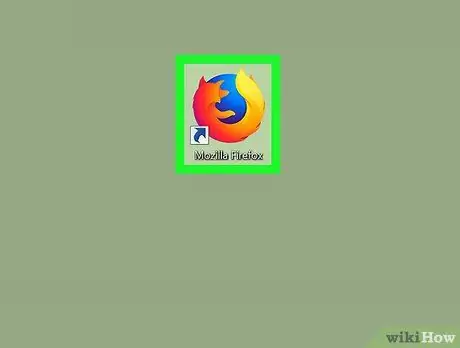
ნაბიჯი 1. გახსენით Firefox და გადადით იმ გვერდზე, რომლის სანიშნეც გსურთ
აირჩიეთ საძიებო ზოლი და ჩაწერეთ მისამართი. თქვენ შეგიძლიათ მონიშნოთ ნებისმიერი ვებ გვერდი.
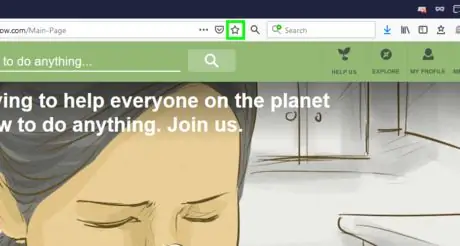
ნაბიჯი 2. დააჭირეთ ღილაკს "სანიშნეები"
მისამართების ზოლში ეკრანის ზედა ნაწილში დააწკაპუნეთ ვარსკვლავის ხატულაზე. ეს ხატი შეავსებს ფერს დაწკაპუნებისას და გვერდი დაემატება სანიშნეების სიას.
Windows ან OSX- ზე შეგიძლიათ გამოიყენოთ კლავიატურის მალსახმობი Ctrl + D ან Cmd + D
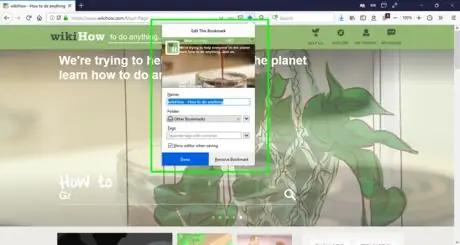
ნაბიჯი 3. შეცვალეთ სანიშნეები სასურველად
პარამეტრების ამომხტარი ფანჯარა ავტომატურად გამოჩნდება პირველად სანიშნის შენახვისას. შეგიძლიათ შეცვალოთ სანიშნე, შეცვალოთ მისი მდებარეობა სანიშნეების საქაღალდეში, დაამატოთ სანიშნე ან წაშალოთ. დააჭირეთ ღილაკს შესრულებულია ცვლილებების შესანახად. სტანდარტულად, სანიშნეები ინახება "სხვა სანიშნეების" საქაღალდეში.
- თქვენ შეგიძლიათ ნებისმიერ დროს ნახოთ ამომხტარი ფანჯარა სანიშნე გვერდზე შესვლით და შემდეგ ვარსკვლავის ხატზე დაჭერით.
- თუ სანიშნეების ინსტრუმენტთა პანელი არ არის აქტიური, დააწკაპუნეთ მარჯვენა ღილაკით სათაურის ზოლზე გვერდის ზედა ნაწილში და აირჩიეთ „სანიშნეების ინსტრუმენტთა პანელი“, რათა ადვილად შეძლოთ თქვენს სანიშნეებზე წვდომა.
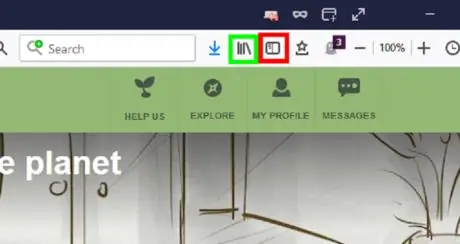
ნაბიჯი 4. სანიშნეების წვდომა და შეცვლა
დააჭირეთ ღილაკს "ბიბლიოთეკა" (რომელიც ჰგავს წიგნს თაროზე და ილუსტრაციაში აღინიშნება მწვანე) და აირჩიეთ "სანიშნეები". გაიხსნება ახალი სარკმელი და თქვენ შეგიძლიათ მოძებნოთ, მართოთ, გადაარქვათ სახელი ან წაშალოთ შენახული სანიშნეები ამ ფანჯრის მეშვეობით.
-
ასევე შეგიძლიათ დააწკაპუნოთ ღილაკზე "ჩვენება" (ილუსტრაციაში აღინიშნება წითელი) ბრაუზერის ფანჯარაში სანიშნეების გვერდითი ზოლის საჩვენებლად.
კლავიატურის მალსახმობი Ctrl + B ან Cmd + B შეიძლება გამოყენებულ იქნას სანიშნეების გვერდითა ზოლის გასახსნელად Windows და OSX პლატფორმებზე
მეთოდი 2 დან 2: Firefox- ის საშუალებით მობილურ მოწყობილობაზე
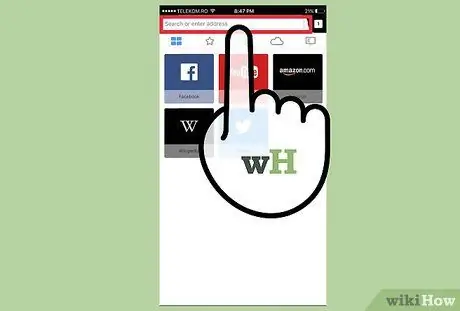
ნაბიჯი 1. Firefox- ში დაათვალიერეთ ვებ - გვერდი, რომლის სანიშნეც გსურთ
შეარჩიეთ საძიებო ზოლი და შეიყვანეთ შესაბამისი ვებ მისამართი.
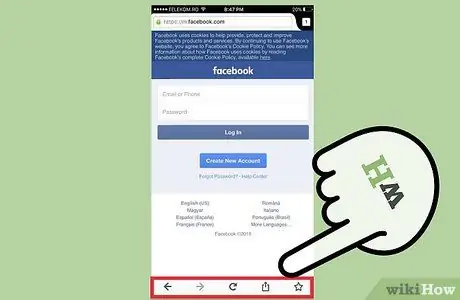
ნაბიჯი 2. გახსენით პარამეტრების მენიუ
Android მოწყობილობებზე, ეს მენიუ მითითებულია ფანჯრის ზედა მარჯვენა კუთხეში მდებარე სამი ვერტიკალური წერტილის ხატით. iOS მოწყობილობის მომხმარებლებს შეუძლიათ გამოტოვონ ეს ნაბიჯი.
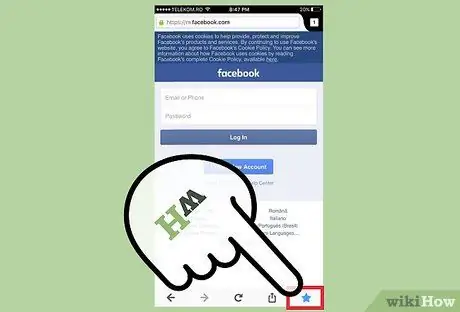
ნაბიჯი 3. შეეხეთ ვარსკვლავის ხატულას
Android მოწყობილობებზე, ეს ხატი არის პარამეტრების მენიუში. IOS მოწყობილობებზე ეს ხატი არის ნავიგაციის კონტროლის ღილაკებზე ეკრანის ბოლოში. ხატის შეხების შემდეგ, სანიშნე დაემატება გვერდს.
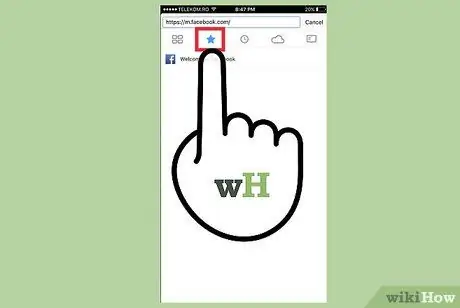
ნაბიჯი 4. სანიშნეებზე წვდომა
შეეხეთ საძიებო ზოლს ან გახსენით ახალი ჩანართი. სანიშნეების გვერდები აღინიშნება ვარსკვლავით საძიებო ზოლში, როდესაც აკრიფებთ შესაბამის ან დაკავშირებულ საკვანძო სიტყვებს.
- ახალი ჩანართი შეიცავს სანიშნის ღილაკს, რომელიც გამოჩნდება სანიშნეების გვერდების ჩამონათვალს.
- თქვენ შეგიძლიათ ამოიღოთ სანიშნეები საძიებო ზოლიდან ან ახალი ჩანართის ინტერფეისიდან.






